Kako promijeniti Wi-Fi na Chromecastu

Saznajte kako promijeniti Wi-Fi mrežu na vašem Chromecastu jednostavno i brzo. Ovaj vodič obuhvaća sve vrste Chromecasta.
Za brz i jednostavan način praćenja vrijednosnih papira koji vas zanimaju, možete ih dodati na popis za praćenje na Google Finance. Uz prikaz tržišnih podataka o dionicama u stvarnom vremenu, možete vidjeti financijske vijesti vezane uz dionice koje pratite.
Google Finance pruža vam zadani popis za praćenje koji možete koristiti ili možete izraditi prilagođeni popis ako želite. Pokazat ćemo vam kako napraviti oboje, kao i sortirati i urediti svoj popis za praćenje.
Koristite zadani popis za praćenje na Google Financeu
Posjetite web mjesto Google Finance i prijavite se svojim Google računom. Tada imate dva načina za dodavanje dionica koje želite na svoj zadani popis za praćenje.
Dodajte dionicu s dionice ili glavne stranice
Alternativno, možete odabrati znak plus pored dionice koju vidite u odjeljku Možda vas zanima .
Dodajte dionicu s popisa za praćenje
Drugi način za dodavanje vrijednosnih papira na zadani popis je da otvorite Popis za praćenje i zatim ih dodate tamo.
Izradite prilagođeni popis za praćenje na Google Financeu
Možda ćete htjeti izraditi prilagođeni popis za praćenje dionica kako biste organizirali vrijednosne papire koje pratite. Na primjer, možda ćete željeti popis posebno za tehnološka ulaganja i drugi za kriptovalute .
Napravite popis za praćenje na glavnoj stranici
Odaberite Novi popis u odjeljku Vaši popisi na glavnoj stranici Google Finance ili odaberite znak plus u odjeljku Popisi za praćenje na lijevom bočnom izborniku.
Unesite svoj novi popis i ime i odaberite Spremi .
Napravite popis za praćenje na stranici dionice
Istodobno s praćenjem dionica možete izraditi prilagođeni popis za praćenje. Na stranici s pojedinostima o vrijednosnom papiru odaberite Prati i odaberite Novi popis za praćenje . Dodijelite naziv novom popisu i odaberite Spremi .
Napravite popis za praćenje na stranici Vaši popisi
Ako otvorite stranicu Vaši popisi odabirom zadanog popisa za praćenje, možete izraditi prilagođeni i s tog mjesta. Odaberite Novi popis na vrhu, dodijelite mu naziv i odaberite Spremi .
Dionice možete dodati na svoj prilagođeni popis za promatranje koristeći iste metode kao da ih dodajete na svoj zadani popis za promatranje opisan gore.
Pogledajte svoje popise za praćenje
Tada možete pogledati svoj popis za praćenje u bilo kojem trenutku iz Vaših popisa na glavnom zaslonu ili izborniku s lijeve bočne trake. Uz podatke o tržištu, vidjet ćete financijske vijesti i kalendare zarada na temelju vrijednosnih papira na vašem popisu. Također možete stvoriti novi financijski portfelj u gornjem desnom kutu.
Poredaj popis za gledanje
Ako želite sortirati zadani ili prilagođeni popis za praćenje, otvorite popis i odaberite vezu Poredaj po na vrhu. Zatim sortirajte prema nazivu, simbolu oznake, cijeni dionice, dnevnoj promjeni ili dnevnoj postotnoj promjeni. Također možete odabrati uzlazni ili silazni redoslijed.
Uredite popis za gledanje
Vrijednosnice možete ukloniti sa zadanog popisa za praćenje ili prilagođenog popisa koji sami izradite. Otvorite popis za praćenje, zadržite pokazivač iznad dionice na popisu i odaberite X koji se pojavljuje s desne strane.
Prilagođeni popis za praćenje koji postavite možete također preimenovati, izbrisati ili kopirati. Otvorite popis za praćenje, odaberite tri točke u gornjem desnom kutu i odaberite opciju.
Budući da Google Finance nema mobilnu aplikaciju, pogledajte ove burzovne aplikacije za Android i iOS . Možete koristiti Yahoo Finance, JStock i druge za provjeru svojih ulaganja u pokretu.
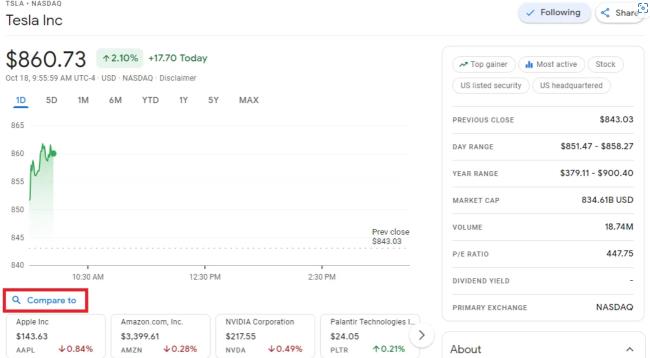
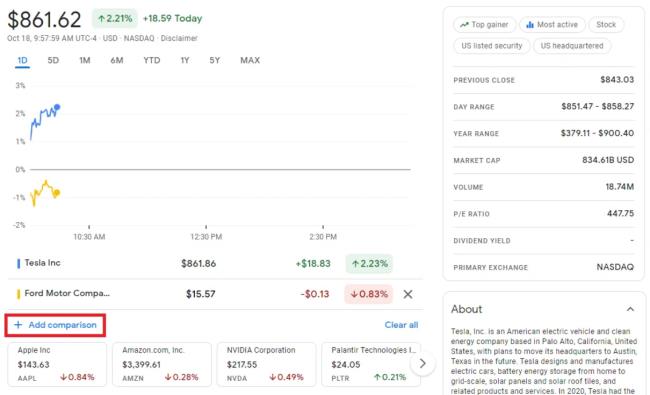
Također možete usporediti različita tržišta na Google Finance kako biste vidjeli njihove indekse. Evo kako.
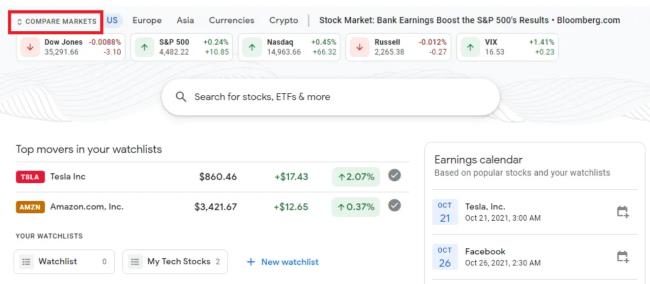
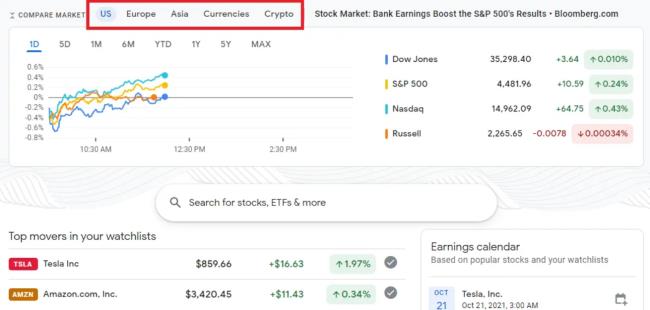
Saznajte kako promijeniti Wi-Fi mrežu na vašem Chromecastu jednostavno i brzo. Ovaj vodič obuhvaća sve vrste Chromecasta.
Saznajte kako promijeniti korisničko ime ili ime za prikaz u Robloxu uz jednostavne korake. Roblox se brzo razvija i pruža zabavu i kreativnost korisnicima.
Saznajte kako vidjeti tko je podijelio vašu Facebook objavu i upravljati postavkama privatnosti za dijeljenje.
Saznajte najučinkovitije načine za utvrđivanje starosti Windows računala. Korištenjem ovih savjeta možete brzo procijeniti koliko je staro vaše računalo.
Razlozi zbog kojih se pojavljuje poruka 'Ova osoba nije dostupna na Messengeru'. U ovom članku istražujemo uzroke i rješenja za ovu čestu situaciju na Facebooku.
Lako je pronaći sve fotografije i videozapise koje ste prenijeli na svoj Google Photos račun. Otkrijte savjete kako pronaći svoje fotografije brzo i jednostavno.
Privatnost je svima na prvom mjestu. Ovdje saznajte tko gleda vaše Facebook priče i kako prilagoditi svoje postavke privatnosti da biste ostali sigurni.
Ako Zoom koristite za posao ili osobnu upotrebu, znanje o tome kako promijeniti svoje ime za prikaz i pozadinu može vam dobro doći. Provest ćemo vas kroz korake da svom Zoom računu date novo ime i promijenite pozadinu pomoću Zoom mobilne aplikacije ili Zoom desktop klijenta.
Saznajte zašto je slika na vašem TV-u mutna ili nejasna i kako to popraviti uz naša učinkovit rješenja i savjete.
Saznajte kako jednostavno otkazati svoje pretplate na TV i filmske kanale na Amazon Prime Video i izbjeći plaćanja. Pratite jednostavne korake za učinkovito upravljanje svojim pretplatama.
Saznajte kako <strong>prikvačiti objavu na Facebooku</strong> kako biste osigurali da ostane vidljiva vašim prijateljima, pratiteljima, ili članovima grupe što je dulje moguće.
Je li vas netko ograničio na Instagramu? Otkrijte kako prepoznati ograničenja i što učiniti kada vas netko blokira ili ograniči.
Jeste li ikada proveli vrijeme stvarajući objavu na Facebooku, odlučili pričekati prije nego što je objavite, a zatim niste mogli pronaći skicu za koju ste mislili da ste je spremili? Ovdje su savjeti kako pronaći svoje skice na Facebooku.
Saznajte Kako koristiti i gledati Instagram bez računa uz jednostavne metode i alate. Pristupite javnim profilima bez registracije.
Instagram je najpopularnija aplikacija za društvene mreže, no ponekad vaše Instagram priče mogu biti mutne. Ovdje su 13 korisnih savjeta za poboljšanje kvalitete vaših priča.
Saznajte kako omogućiti dijeljenje vaših objava na Facebooku za bolju interakciju s prijateljima. Ovdje su savjeti o postavkama privatnosti i dijeljenju objava.
Naučite kako formatirati tekst u Discordu koristeći Markdown, uključujući podebljanje, kurziv, i boje. Idealno za svakodnevne korisnike.
Dobivanje negativnih, neželjenih, samopromotivnih ili neprikladnih komentara na post koji ste objavili na Facebooku neizbježno je. Saznajte kako upravljati komentarima i zaštititi svoj ugled.
Jeste li ikada izgubili daljinski upravljač za TV? Saznajte kako postaviti i programirati univerzalni daljinski upravljač u nekoliko jednostavnih koraka.
Za razliku od drugih usluga TV streaminga, Peacock TV nudi besplatan plan koji korisnicima omogućuje strujanje do 7500 sati odabranih filmova, TV serija, sportskih emisija i dokumentaraca bez plaćanja ni novčića. To je dobra aplikacija na uređaju za strujanje ako trebate odmor od plaćanja pretplate na Netflix.
Saznajte kako riješiti uobičajeni problem treptanja ekrana u Google Chrome web pregledniku.
Ako LastPass ne može povezati sa svojim poslužiteljima, očistite lokalnu predmemoriju, ažurirajte upravitelj lozinki i onemogućite svoje ekstenzije preglednika.
Pitate se kako integrirati ChatGPT u Microsoft Word? Ovaj vodič vam pokazuje točno kako to učiniti s dodatkom ChatGPT za Word u 3 jednostavna koraka.
Trebate li zakazati ponavljajuće sastanke na MS Teams s istim članovima tima? Saznajte kako postaviti ponavljajući sastanak u Teams.
Trenutno nije moguće onemogućiti anonimna pitanja u Microsoft Teams Live Događajima. Čak i registrirani korisnici mogu slati anonimna pitanja.
Prikažemo vam kako promijeniti boju označavanja za tekst i tekstualna polja u Adobe Readeru kroz ovu uputu korak po korak.
Želite onemogućiti ekran ažuriranja softvera Apple i sprečiti ga da se prikazuje na vašem Windows 11 PC-u ili Macu? Isprobajte ove metode odmah!
Ovdje pronađite detaljne upute o tome kako promijeniti niz korisničkog agenta u Appleovom Safariju za MacOS.
Vidite li često grešku Žao nam je, nismo se mogli povezati s vama na MS Teams? Pokušajte ove savjete za otklanjanje poteškoća kako biste se riješili ovog problema!
Spotify može postati dosadan ako se automatski otvara svaki put kada uključite svoje računalo. Onemogućite automatsko pokretanje pomoću ovih koraka.



























